Usuń Search.papershorty.com (Poradnik usuwania) - Ostatnia aktualizacja, mar 2018
Instrukcja usuwania Search.papershorty.com
Czym jest Search.papershorty.com?
Papershorty to potencjalnie niepożądana aplikacja należąca do grona porywaczy przeglądarek
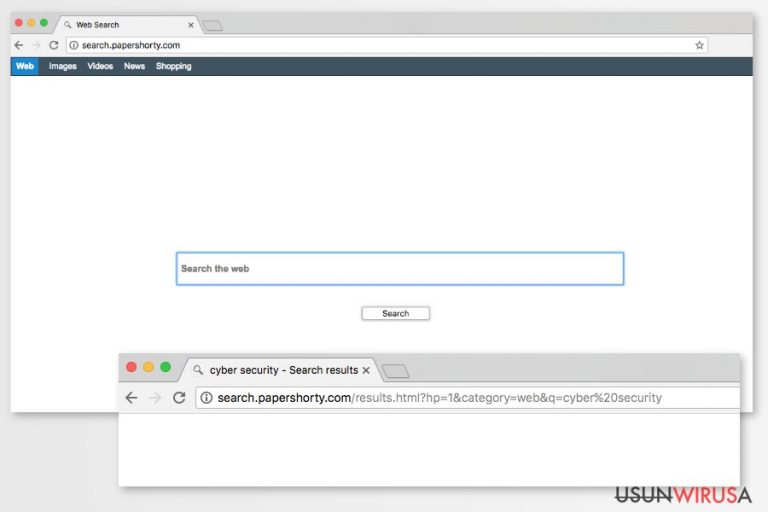
Papershorty to podejrzana wyszukiwarka starająca się przejąć systemy Mac oraz zmienić adres domyślnej wyszukiwarki oraz podobne ustawienia na każdej z zainstalowanych wyszukiwarek. Ten porywacz przeglądarki jest także reklamowany jako Search.Papershorty.com, zazwyczaj prezentowany jako program będący w stanie polepszyć wrażenia użytkownika. Nie powinieneś jednak spodziewać się usprawnień nawet, jeśli korzystasz z tej potencjalnie niepożądanej aplikacji.
Co ciekawe, Papershorty nie atakuje systemów Windows, które są typowym celem porywaczy. Tym razem to Mac OS X jest głównym celem twórców.
Jak tylko wirus Search.papershorty.com znajdzie się w komputerze, zmienia ustawienia przeglądarki. Nie ma znaczenia, czy korzystasz z Chrome'a, Firefoksa czy Safari, będziesz świadkiem następujących zmian po uruchomieniu przeglądarki:
- zmiana strony domowej;
- zmiana domyślnej wyszukiwarki;
- modyfikacja adresu nowej karty;
- przekierowania na Yahoo;
- instalacja nieznanych dodatków do przeglądarki;
- utrata możliwości cofnięcia wyżej wymienionych zmian.
Mimo tego, że główna strona Search.papershorty.com wygląda tak, jak typowa wyszukiwarka, może ona skrywać niebezpieczeństwo. Wyszukiwarka ta może wywoływać przekierowania na zewnętrzne strony, a w taki sposób zmuszać do oglądania podejrzanych witryn.
Porywacz przekierowuje wyszukiwania na Yahoo. Może też wywoływać dodatkowe przekierowania na powiązane witryny po kliknięciu na wyniki wyszukiwania. Problem takich przekierowań jest nie tylko irytujący, ale także niebezpieczny. Aplikacja może sprawić, że odwiedzisz zainfekowane bądź fałszywe strony.
Chcemy podkreślić, że warto też zapoznawać się z Polityką Prywatności. W tym wypadku twórcy powiedzieli, że nie zbierają danych identyfikujących użytkownika. Śledzą jednak niektóre rzeczy związane z jego aktywnością w sieci:
We may collect none personal identifiable information on an aggregated basis, such as country/region, installed applications etc. in order to improve Papershorty operation and services and to present You with Offers which are better suited for You.
Znaczy to, że twoja przeglądarka będzie zalewana reklamami, wyskakującymi okienkami, przekierowaniami i innymi komercyjnymi treściami, co będzie prowadzić do problemów z przeglądarką. Będzie ona się zawieszać bądź ulegać awariom. Możesz także nie być w stanie dostać się do poszukiwanej treści z powodu reklam ją zasłaniających. By wrócić do normalnego przeglądania sieci, musisz usunąć Papershorty.
Usuwanie Papershorty wymaga skanu systemu programem anty-malware lub zbadania go własnoręcznie. Jeśli chcesz się szybko pozbyć niepożądanej aplikacji, powinieneś skorzystać z przewagi, jaką daje FortectIntego. W przeciwnym wypadku sprawdź instrukcje znajdujące się na dole artykułu.
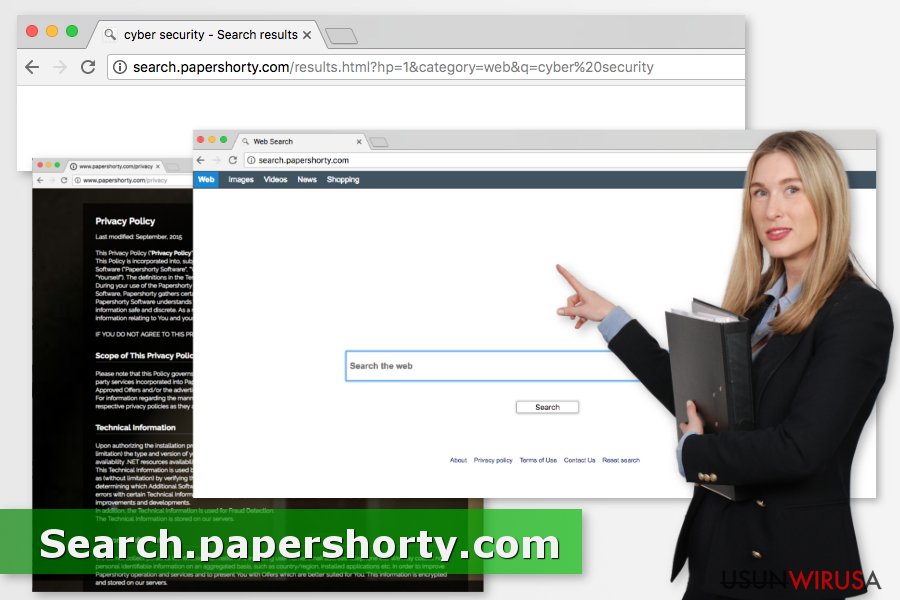
Mądrze instaluj aplikacje freeware, by unikać tych niepożądanych
Aplikacja ta nie posiada strony pobierania. Nie pozostawia nam to wątpliwości, że próbuje dostać się do komputerów po cichu. Twórcy korzystają z popularnego bundlingu, by dopinać swoje programy do instalatorów i ukrywać je przed okiem uzytkownika korzystającego z instalacji Szybkiej/Standardowej.
Jeśli skorzystasz z tych rodzajów, nie zostaniesz poinformowany o infiltracji niechcianego programu. Jeżeli chcesz uniknąć instalacji niepożądanej aplikacji, powinieneś skorzystać z instalacji Zaawansowanej/Własnej oraz odznaczyć wszystkie „opcjonalne dodatki”.
Specjaliści z NoVirus.uk zalecają także korzystanie z zaufanych źródeł pobierania oraz trzymanie się z daleka od nielegalnych aplikacji, by zminimalizować ryzyko ataku.
Odinstaluj Papershorty oraz jego komponenty z przeglądarki
By pozbyć się tej aplikacji, jej oficjalna strona oferuje ofiarom pobranie specjalnego „deinstalatora”. Nie zalecamy jego próbowania, ponieważ może on tylko sprowadzić więcej niepożądanych aplikacji, spyware'ów, a nawet malware na komputer. Aby naprawić komputer, powinieneś korzystać tylko z zaufanych sposobów usuwania Papershorty sprawdzonych przez naszych ekspertów.
Po pierwsze, możesz skorzystać z instrukcji dostarczanych przez nasz zespół, by ręcznie usunąć wirusa Papershorty z Maca. Upewnij się jednak, że będziesz się trzymać tych instrukcji, żeby całkowicie usunąć porywacza. Jeśli nie widzi Ci się korzystanie z poradnika, powinieneś polegać na aplikacji anty-malware/anty-spyware i w taki sposób automatycznie oczyścić urządzenie. Programy, jakie możesz wykorzystać do tego celu, znajdują się poniżej
Możesz usunąć szkody spowodowane przez wirusa za pomocą FortectIntego. SpyHunter 5Combo Cleaner i Malwarebytes są zalecane do wykrywania potencjalnie niechcianych programów i wirusów wraz ze wszystkimi związanymi z nimi plikami i wpisami do rejestru.
Instrukcja ręcznego usuwania Search.papershorty.com
Odinstaluj z systemu Windows
Aby usunąć Search.papershorty.com z komputerów z systemem Windows 10/8, wykonaj te kroki:
- Wpisz Panel sterowania w pole wyszukiwania Windows i wciśnij Enter lub kliknij na wynik wyszukiwania.
- W sekcji Programy wybierz Odinstaluj program.

- Znajdź na liście wpisy powiązane z Search.papershorty.com (lub dowolny inny niedawno zainstalowany podejrzany program).
- Kliknij prawym przyciskiem myszy na aplikację i wybierz Odinstaluj.
- Jeśli pojawi się Kontrola konta użytkownika, kliknij Tak.
- Poczekaj na ukończenie procesu dezinstalacji i kliknij OK.

Jeśli jesteś użytkownikiem Windows 7/XP, postępuj zgodnie z następującymi instrukcjami:
- Kliknij Start > Panel sterowania zlokalizowany w prawym oknie (jeśli jesteś użytkownikiem Windows XP, kliknij na Dodaj/Usuń programy).
- W Panelu sterowania wybierz Programy > Odinstaluj program.

- Wybierz niechcianą aplikację klikając na nią raz.
- Kliknij Odinstaluj/Zmień na górze.
- W oknie potwierdzenia wybierz Tak.
- Kliknij OK kiedy proces usuwania zostanie zakończony.
Usuń Search.papershorty.com z systemu Mac OS X
Skorzystaj z tych kroków, by wyeliminować wszystkie komponenty związane z porywaczem w systemie Mac OS X:
-
Jeżeli korzystasz z OS X, kliknij przycisk Go na samej górze strony i wybierz Applications.

-
Poczekaj aż zobaczusz folder Applications i poszukaj w nimSearch.papershorty.com czy też innych podejrzanych pogramów, króre mogą się w nim znajdować. Teraz kliknij prawym przyciskiem myszy na każdym z tych wyników i wybierz Move to Trash.

Zresetuj MS Edge/Chromium Edge
Usuń niechciane rozszerzenia z MS Edge:
- Wybierz Menu (trzy poziome kropki w prawym górnym rogu okna przeglądarki i wybierz Rozszerzenia.
- Wybierz z listy rozszerzenie i kliknij na ikonę koła zębatego.
- Kliknij Odinstaluj na dole.

Wyczyść pliki cookie i inne dane przeglądania:
- Kliknij na Menu (trzy poziome kropki w prawym górnym rogu okna przeglądarki) i wybierz Prywatność i bezpieczeństwo.
- Pod Wyczyść dane przeglądania wybierz Wybierz elementy do wyczyszczenia.
- Zaznacz wszystko (oprócz haseł, chociaż możesz chcieć uwzględnić licencje na multimedia w stosownych przypadkach) i kliknij Wyczyść.

Przywróć ustawienia nowej karty i strony głównej:
- Kliknij na ikonę menu i wybierz Ustawienia.
- Następnie znajdź sekcję Uruchamianie.
- Kliknij Wyłącz, jeśli znalazłeś jakąkolwiek podejrzaną domenę.
Zresetuj MS Edge, jeśli powyższe kroki nie zadziałały:
- Wciśnij Ctrl + Shift + Esc, żeby otworzyć Menedżera zadań.
- Kliknij na strzałkę Więcej szczegółów u dołu okna.
- Wybierz kartę Szczegóły.
- Teraz przewiń w dół i zlokalizuj wszystkie wpisy zawierające Microsoft Edge w nazwie. Kliknij na każdy z nich prawym przyciskiem myszy i wybierz Zakończ zadanie, by zatrzymać działanie MS Edge.

Jeżeli to rozwiązanie ci nie pomogło, możesz musieć skorzystać z zaawansowanej metody resetowania Edge. Pamiętaj, że zanim przejdziesz dalej, musisz wykonać kopię zapasową swoich danych.
- Znajdź na swoim komputerze następujący folder: C:\\Users\\%username%\\AppData\\Local\\Packages\\Microsoft.MicrosoftEdge_8wekyb3d8bbwe.
- Wciśnij Ctrl + A na klawiaturze, by zaznaczyć wszystkie foldery.
- Kliknij na nie prawym przyciskiem myszy i wybierz Usuń.

- Teraz kliknij prawym przyciskiem myszy na przycisk Start i wybierz Windows PowerShell (Administrator).
- Kiedy otworzy się nowe okno, skopiuj i wklej następujące polecenie, a następnie wciśnij Enter:
Get-AppXPackage -AllUsers -Name Microsoft.MicrosoftEdge | Foreach {Add-AppxPackage -DisableDevelopmentMode -Register “$($_.InstallLocation)\\AppXManifest.xml” -Verbose

Instrukcje dla Edge opartej na Chromium
Usuń rozszerzenia z MS Edge (Chromium):
- Otwórz Edge i kliknij Ustawienia > Rozszerzenia.
- Usuń niechciane rozszerzenia klikając Usuń.

Wyczyść pamięć podręczną i dane witryn:
- Kliknij na Menu i idź do Ustawień.
- Wybierz Prywatność i usługi.
- Pod Wyczyść dane przeglądania wybierz Wybierz elementy do wyczyszczenia.
- Pod Zakres czasu wybierz Wszystko.
- Wybierz Wyczyść teraz.

Zresetuj MS Edge opartą na Chromium:
- Kliknij na Menu i wybierz Ustawienia.
- Z lewej strony wybierz Zresetuj ustawienia.
- Wybierz Przywróć ustawienia do wartości domyślnych.
- Potwierdź za pomocą Resetuj.

Zresetuj Mozillę Firefox
Odinstaluj Papershorty oraz inne podejrzane rozszerzenia Firefoksa:
Usuń niebezpieczne rozszerzenia:
- Otwórz przeglądarkę Mozilla Firefox i kliknij na Menu (trzy poziome linie w prawym górnym rogu okna).
- Wybierz Dodatki.
- W tym miejscu wybierz wtyczki, które są powiązane z Search.papershorty.com i kliknij Usuń.

Zresetuj stronę główną:
- Kliknij na trzy poziome linie w prawym górnym rogu, by otworzyć menu.
- Wybierz Opcje.
- W opcjach Strona startowa wpisz preferowaną przez siebie stronę, która otworzy się za każdym razem, gdy na nowo otworzysz Mozillę Firefox.
Wyczyść pliki cookie i dane stron:
- Kliknij Menu i wybierz Opcje.
- Przejdź do sekcji Prywatność i bezpieczeństwo.
- Przewiń w dół, by znaleźć Ciasteczka i dane stron.
- Kliknij na Wyczyść dane…
- Wybierz Ciasteczka i dane stron oraz Zapisane treści stron i wciśnij Wyczyść.

Zresetuj Mozillę Firefox
Jeżeli nie usunięto Search.papershorty.com po wykonaniu powyższych instrukcji, zresetuj Mozillę Firefox:
- Otwórz przeglądarkę Mozilla Firefox i kliknij Menu.
- Przejdź do Pomoc i wybierz Informacje dla pomocy technicznej.

- W sekcji Dostrój program Firefox, kliknij na Odśwież Firefox…
- Kiedy pojawi się wyskakujące okienko, potwierdź działanie wciskając Odśwież Firefox – powinno to zakończyć usuwanie Search.papershorty.com.

Zresetuj Google Chrome
Pozbądź się Search.papershorty.com eliminując nieznane dodatki i resetując Chrome'a:
Usuń złośliwe rozszerzenia z Google Chrome:
- Otwórz Google Chrome, kliknij na Menu (trzy pionowe kropki w prawym górnym rogu) i wybierz Więcej narzędzi > Rozszerzenia.
- W nowo otwartym oknie zobaczysz zainstalowane rozszerzenia. Odinstaluj wszystkie podejrzane wtyczki klikając Usuń.

Wyczyść pamięć podręczną i dane witryn w Chrome:
- Kliknij na Menu i wybierz Ustawienia.
- W sekcji Prywatność i bezpieczeństwo wybierz Wyczyść dane przeglądania.
- Wybierz Historia przeglądania, Pliki cookie i inne dane witryn oraz Obrazy i pliki zapisane w pamięci podręcznej.
- Kliknij Wyczyść dane.

Zmień swoją stronę główną:
- Kliknij menu i wybierz Ustawienia.
- Poszukaj podejrzanych stron w sekcji Po uruchomieniu.
- Kliknij Otwórz konkretną stronę lub zestaw stron i kliknij na trzy kropki, by znaleźć opcję Usuń.
Zresetuj Google Chrome:
Jeśli poprzednie metody ci nie pomogły, to zresetuj Google Chrome, by wyeliminować wszystkie komponenty:
- Kliknij Menu i wybierz Ustawienia.
- Przewiń sekcję Ustawienia i kliknij Zaawansowane.
- Przewiń w dół i zlokalizuj sekcję Resetowanie komputera i czyszczenie danych.
- Teraz kliknij Przywróć ustawienia do wartości domyślnych.
- Potwierdź za pomocą Resetuj ustawienia, by ukończyć usuwanie.

Zresetuj Safari
Wyeliminuj podejrzane rozszerzenia Safari oraz zresetuj przeglądarkę tak, jak pokazano poniżej:
Usuń niechciane rozszerzenia z Safari:
- Kliknij Safari > Preferencje…
- W nowym oknie wybierz Rozszerzenia.
- Wybierz niechciane rozszerzenie powiązane z Search.papershorty.com i wybierz Odinstaluj.

Wyczyść pliki cookie i inne dane witryn w Safari:
- Kliknij Safari > Wymaż historię…
- Z rozwijanego menu pod Wymaż, wybierz cała historia.
- Potwierdź za pomocą Wymaż historię.

Zresetuj Safari, jeśli powyższe kroki nie pomogły:
- Kliknij Safari > Preferencje…
- Przejdź do karty Zaawansowane.
- Zaznacz Pokazuj menu Programowanie na pasku menu.
- Kliknij Programowanie na pasku menu i wybierz Wyczyść pamięć podręczną.

Po odnstalowaniu tego potencjalnie niechcianego programy i naprawieniu swoich przeglądarek polecamy ci przeskanowanie swojego komputera sprawdzonym oprogramowaniem antywirusowym. Z pewnoscia pomoże ci to pozbyć się Search.papershorty.com i jego wpisów w rejestrze, program dodatkowo będzie w stanie rozpoznać powiązane pasożyty i inne infekcje malware na twoim kompterze. Aby tak się stało polecamy skorzystanie z wysoko ocenianego przez nas programu zdolnego do usuwania oprogramowania malware: FortectIntego, SpyHunter 5Combo Cleaner lub Malwarebytes.
Polecane dla ciebie:
Nie pozwól, by rząd cię szpiegował
Rząd ma wiele problemów w związku ze śledzeniem danych użytkowników i szpiegowaniem obywateli, więc powinieneś mieć to na uwadze i dowiedzieć się więcej na temat podejrzanych praktyk gromadzenia informacji. Uniknij niechcianego śledzenia lub szpiegowania cię przez rząd, stając się całkowicie anonimowym w Internecie.
Możesz wybrać różne lokalizacje, gdy jesteś online i uzyskać dostęp do dowolnych materiałów bez szczególnych ograniczeń dotyczących treści. Korzystając z Private Internet Access VPN, możesz z łatwością cieszyć się połączeniem internetowym bez żadnego ryzyka bycia zhakowanym.
Kontroluj informacje, do których dostęp może uzyskać rząd i dowolna inna niepożądana strona i surfuj po Internecie unikając bycia szpiegowanym. Nawet jeśli nie bierzesz udziału w nielegalnych działaniach lub gdy ufasz swojej selekcji usług i platform, zachowaj podejrzliwość dla swojego własnego bezpieczeństwa i podejmij środki ostrożności, korzystając z usługi VPN.
Kopie zapasowe plików do późniejszego wykorzystania w przypadku ataku malware
Problemy z oprogramowaniem spowodowane przez malware lub bezpośrednia utrata danych w wyniku ich zaszyfrowania może prowadzić do problemów z twoim urządzeniem lub do jego trwałego uszkodzenia. Kiedy posiadasz odpowiednie, aktualne kopie zapasowe, możesz z łatwością odzyskać dane po takim incydencie i wrócić do pracy.
Bardzo ważne jest, aby aktualizować kopie zapasowe po wszelkich zmianach na urządzeniu, byś mógł powrócić do tego nad czym aktualnie pracowałeś, gdy malware wprowadziło jakieś zmiany lub gdy problemy z urządzeniem spowodowały uszkodzenie danych lub wpłynęły negatywnie na wydajność.
Posiadając poprzednią wersję każdego ważnego dokumentu lub projektu, możesz oszczędzić sobie frustracji i załamania. Jest to przydatne, gdy niespodziewanie pojawi się malware. W celu przywrócenia systemu, skorzystaj z Data Recovery Pro.


